5 skutecznych sposobów zarządzania pamięcią masową na telefonie z systemem Android
Opublikowany: 2022-02-13Czy Twój telefon z Androidem uderza? Główną przyczyną tego jest mniej miejsca na przechowywanie. Musisz więc regularnie monitorować przechowywanie. Chcesz wiedzieć, jak zarządzać pamięcią masową na telefonach z systemem Android? W takim razie ten samouczek bardzo ci pomoże.
Korzystanie z różnych kroków w celu zarządzania pamięcią masową w telefonie z systemem Android może pomóc w natychmiastowym uzyskaniu większej szybkości i wydajności urządzenia. Aby można było postępować zgodnie z pewnymi wskazówkami i sztuczkami, aby to zrobić na swoim urządzeniu. Omówmy niektóre sposoby efektywnego zarządzania pamięcią na urządzeniu z Androidem.
Spis treści
Jak zarządzać pamięcią na telefonie z Androidem?
1. Zarządzaj Bloatware i niechcianymi aplikacjami
Bloatware jest preinstalowane na Twoim urządzeniu w postaci różnych aplikacji i programów. Może obejmować aplikacje producentów lub aplikacje innych firm zajmujących się oprogramowaniem. W większości przypadków te aplikacje typu bloatware zawierają elementy, których nie używasz lub nie zamierzasz używać w najbliższej przyszłości. W ten sposób wszystkie te dane pozostają bezczynne na urządzeniu, zajmując cenną przestrzeń dyskową i wpływając na szybkość i wydajność urządzenia. Aby sobie z tym poradzić, możesz usunąć wszystkie takie aplikacje i programy ze swojego urządzenia.
Aby to zrobić, przejdź do Ustawienia> Menedżer aplikacji lub Aplikacje i przesuń palcem w prawo, aby przejść do sekcji Wszystkie aplikacje. Teraz przewiń aplikacje, aby znaleźć aplikację, którą chcesz wyłączyć. Otwórz aplikację i kliknij „Wyłącz” lub „Odinstaluj”.
- Powiązane: 8 sprawdzonych wskazówek, jak przyspieszyć działanie telefonu z systemem Android
- 5 wskazówek, jak zwiększyć szybkość Internetu w Androidzie
2. Użyj kopii zapasowej w chmurze
Jest to inteligentny sposób na zwiększenie pojemności przestrzeni dyskowej do wielokrotnego składania. Obecnie można znaleźć wiele narzędzi oprogramowania do tworzenia kopii zapasowych w chmurze, które zapewniają bezpieczny sposób przechowywania danych na serwerach w chmurze. Przechowuje dane przy użyciu silnych usług szyfrowania, aby zapewnić bezpieczną sieć. Co więcej, możesz tworzyć kopie zapasowe i przywracać te dane w dowolnym miejscu i czasie z serwerów w chmurze. Polecam Ci Dysk Google lub iDrive ( 75% zniżki link ). Możesz przeczytać moją pełną recenzję o iDrive.
- Powiązane: Jak wykonać kopię zapasową Androida na Dysku Google
- Jak wykonać kopię zapasową wiadomości WhatsApp na Dysku Google
3. Użyj karty SD
Jest to szybkie rozwiązanie, aby dodać trochę miejsca na urządzeniu. Użyj szybkich kart pamięci, aby dodać dodatkową pamięć do urządzenia. Użyj kart pamięci Class 6 lub Class 10, aby uzyskać lepszą wydajność. Możesz dodać pamięć do swojego urządzenia od 2 GB do 32 GB lub więcej, zgodnie z obsługą urządzenia. Jeśli Twoje urządzenie nie obsługuje karty microSD, możesz go używać doraźnie za pomocą czytnika kart MicroSD.
4. Wyczyść pamięć podręczną aplikacji
Użyj tego kroku, aby natychmiast odzyskać cenną przestrzeń dyskową. Pamięć podręczna aplikacji gromadzi dużo miejsca na urządzeniu, dzięki czemu wyczyszczenie jej może odzyskać miejsce i poprawić wydajność urządzenia. Aby wyczyścić pamięć podręczną wszystkich aplikacji, przejdź do opcji Pamięć > Dane w pamięci podręcznej i kliknij przycisk OK, aby natychmiast usunąć wszystkie pliki pamięci podręcznej. Aby wyczyścić pamięć podręczną poszczególnych aplikacji, przejdź do Ustawienia > Aplikacje > przesuń w prawo, aby przejść do sekcji Wszystkie aplikacje. Teraz kliknij pojedynczą aplikację i naciśnij przycisk „Wyczyść pamięć podręczną”. Zalecam użycie aplikacji do czyszczenia pamięci podręcznej, aby automatycznie wyczyścić pamięć podręczną.
- Przeczytaj: 13 Musi mieć listę aplikacji na Androida
5. Usuń duplikaty plików
Zduplikowane pliki w postaci duplikatów zdjęć, plików muzycznych, filmów, dokumentów i innych plików gromadzą się z czasem na Twoim urządzeniu. Te identyczne pliki gromadzą dużo miejsca bez ważnego powodu. Usuwanie duplikatów plików to najlepsza metoda zarządzania pamięcią masową na telefonach z systemem Android. Aby usunąć te identyczne pliki, możesz ręcznie wyczyścić urządzenie lub użyć narzędzi do usuwania zduplikowanych plików, aby uzyskać lepsze wyniki. Narzędzia te działają wydajnie, aby natychmiast i dokładnie usunąć wszystkie takie duplikaty plików. Jednym z takich narzędzi jest Duplicate Files Fixer, który wykorzystuje zaawansowane algorytmy do precyzyjnego wyszukiwania i usuwania wszystkich duplikatów plików na urządzeniu.

Jak działa narzędzie do naprawy duplikatów plików?
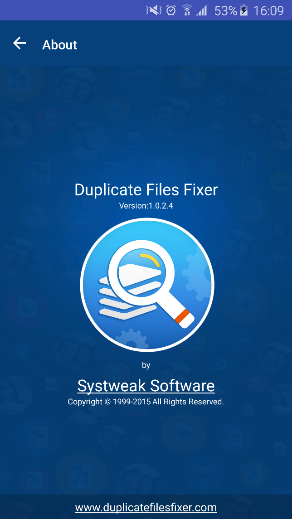
- Zainstaluj aplikację i uruchom ją.
- Wybierz Typ skanowania z podanych opcji.
- Zaznacz duplikaty plików, które chcesz usunąć.
- Naciśnij przycisk „Usuń teraz”, aby natychmiast usunąć wszystkie identyczne dane z urządzenia.
Alternatywnie możesz wykonać kopię zapasową plików, naciskając przycisk „Utwórz kopię zapasową”. Utworzy kopię zapasową plików na serwerach w chmurze za pomocą narzędzia „Right Backup Anywhere”.
Funkcje aplikacji
Opcje skanowania: aplikacja oferuje wiele opcji skanowania do wyboru. Możesz wybrać konkretny folder, taki jak audio, wideo, zdjęcia, dokumenty lub przejść do trybu pełnego skanowania. Został zaprojektowany, aby zapewnić natychmiastowe i dokładne wyniki.
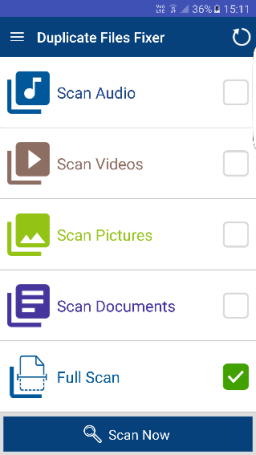
Zarządzaj wynikami skanowania: aplikacja oferuje wiele opcji zarządzania wynikami skanowania. Możesz wybrać pierwsze lub ostatnie pliki z grupy duplikatów plików, odznaczyć wszystkie pliki, aby ręcznie je wybrać, odznaczyć najkrótsze pliki lokalizacji plików lub wykonać kopię zapasową plików na serwerach w chmurze.
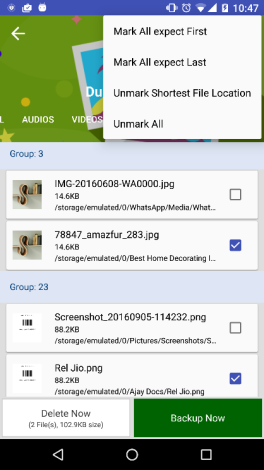
Lista ignorowanych: Możesz dodać lub usunąć dowolny plik z „Listy ignorowanych”, aby uniknąć skanowania wybranego pliku. Ta funkcja pozwala zachować ważne dane w nienaruszonym stanie.
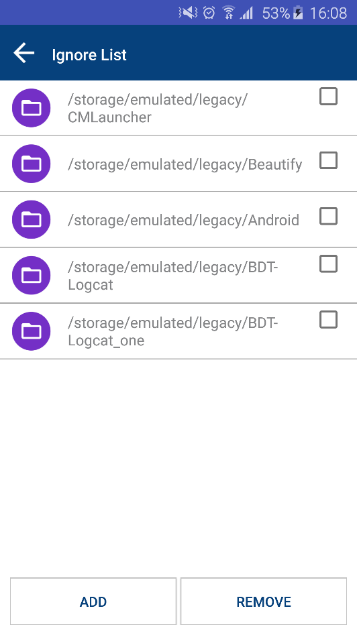
Filtry skanowania: aplikacja oferuje wiele filtrów skanowania, takich jak ta sama nazwa, ten sam rozmiar i ta sama zawartość, aby zawęzić wyszukiwanie. Możesz nawet dołączyć pliki 0-bajtowe i pliki ukryte 7 folderów w dokumentach i trybie pełnego skanowania.
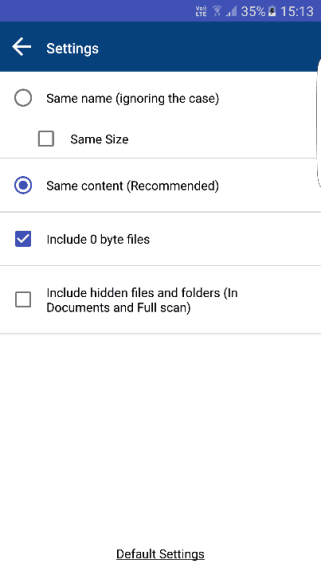
Język: aplikacja obsługuje wiele opcji językowych, aby pomóc Ci bezproblemowo wykonywać zadania w tej aplikacji.
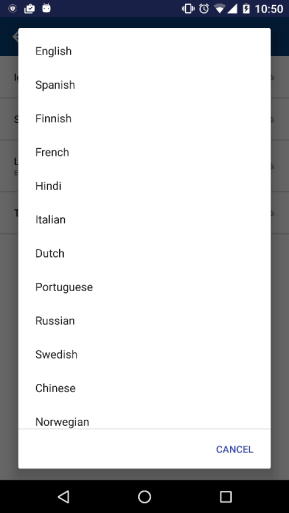
Motywy: aplikacja oferuje motywy klasyczne i materiałowe, aby zaspokoić gusta różnych użytkowników. Oba motywy zostały zaprojektowane z myślą o intuicyjnym interfejsie użytkownika i zapewnieniu przyjaznego dla użytkownika doświadczenia.
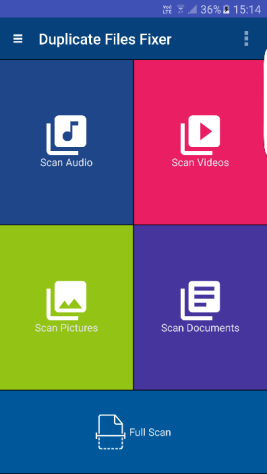
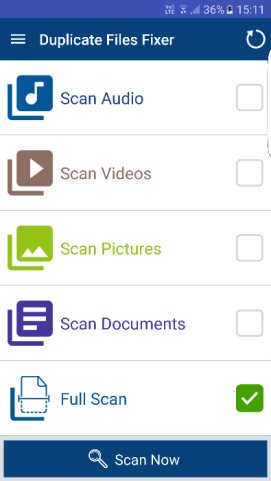
Wniosek: możesz wypróbować powyższe kroki, aby łatwo i efektywnie zarządzać przestrzenią dyskową urządzenia. Może pomóc odzyskać dużo cennej przestrzeni dyskowej oraz poprawić szybkość i wydajność urządzenia. Korzystając z narzędzia Duplicate Files Fixer, możesz uzyskać natychmiastowe wyniki i lepszą wydajność urządzenia. Gorąco polecamy to narzędzie użytkownikom na całym świecie.
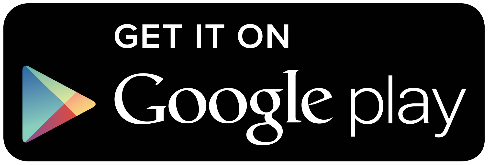
- Może Ci się również spodobać: Funkcja Androida w trybie offline YouTube pomaga później oglądać filmy
- 5 najlepszych darmowych aplikacji do edycji wideo na Androida
Wniosek:
Są to metody, które będą działać skuteczniej, aby zarządzać pamięcią telefonu z Androidem. Jeśli regularnie monitorujesz ich aktywność, Twój android zaoszczędzi więcej miejsca, niż myślisz.
Mam nadzieję, że podoba Ci się mój artykuł o tym, jak zarządzać pamięcią masową na telefonie z Androidem . Jeśli Ci się spodoba, zrób mi przysługę, dzieląc się nim ze znajomymi. Śledź whatvwant na Facebooku i Twitterze. Subskrybuj kanał whatVwant na YouTube, aby otrzymywać regularne aktualizacje.
